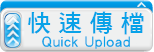Photolab軟體使用步驟說明
步驟一:請將Photolab影像編輯軟體下載存放到電腦裡,並且執行安裝。跳至Photolab軟體下載
步驟二:開啟桌面上的Photolab圖示來啟動
步驟三:請點擊您所要製作的產品按鈕。
開啟作品:開啟日前編輯的做作品。
遠端協助:點擊後出現下載畫面請儲存後執行。
步驟四:請選擇主題(右方列表提供多款主題,供客戶做選擇)。
下方有主題的名稱、頁數(P數)、以及照片的數量(照片數量依版面而定)。
如需要預覽主題請點右下方主題預覽。
步驟五:選擇完主題後請按:下一步 選擇照片
步驟六:選擇您想要編輯的照片之後點選:下一步 作品設置
請輸入:(1)作品名稱:將會存放於安裝位置,提供日後可以繼續編輯
(2)作品頁數:內頁數量,編輯時還可以增加或減少頁面
(3)自動優化:人工智慧判斷照片的明亮品質校正。如果已經有改色的照片可以關閉為不自動優化
(4)照片填充方式:可以選擇自動或是手動
(5)照面分配順序:自動填充時是否使用排序
步驟七:輸入完成後請選擇:下一步 編輯作品
步驟八:編輯完成後,點選下一步:預覽作品
步驟九:點選訂購
*請注意:作品未上傳完成前請勿關閉電腦!
步驟十:選擇產品類別、尺寸、亮霧面、數量,並且進入下一步請填入個人資料
步驟十一:確認資料後按下確認無誤,畫面會顯示恭喜!下單成功! 這樣就完成了。
Photolab軟體使用說明
https://diy.photolab.com.tw/Today/Photolab_Help.pdf